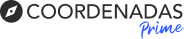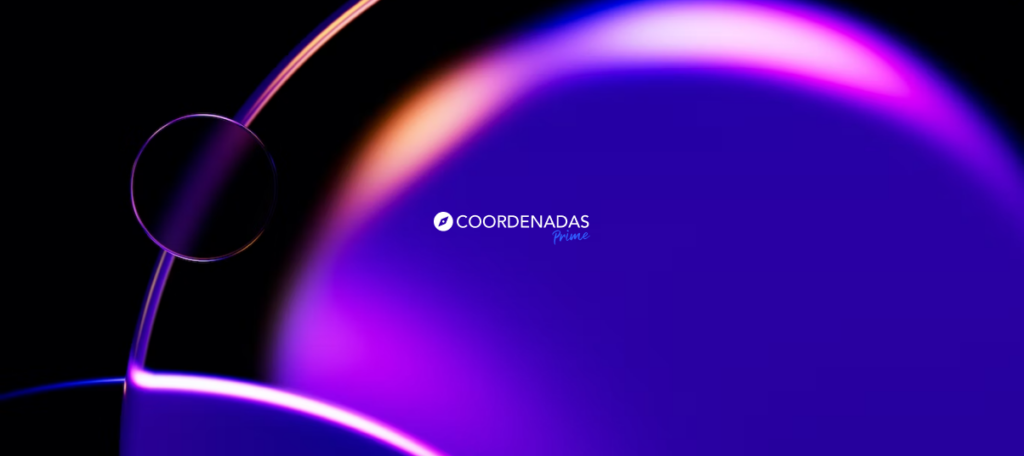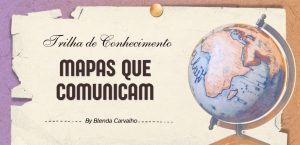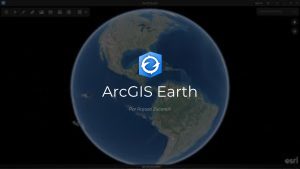Software: ArcGIS Desktop 10.6
Plataformas: Windows 7 64 bits
Resumo
Esse documento visa descrever os passos para instalação típica do ArcGIS Desktop 10.6 em ambiente Windows.
Requisitos de sistema
Microsoft .NET Framework 4.5
Procedimento de Instalação
1. Execute o instalador ‘ArcGIS_Desktop_106_161544’:
2. Escolha o local adequado para a extração dos arquivos de instalação e clique em ‘Next’:
3. Aguarde a extração completa do instalador:
4. Mantenha a opção ‘Launch the setup program’ selecionada e em ‘Close’:
5. Na página ‘Welcome to the ArcGIS Desktop 10.6 Setup program’ clique em ‘Next’:
6. Selecione a opção ‘I accept the master agreement’ e clique em ‘Next’:
7. Na página ‘Select a Installation Type’ mantenha a opção ‘Complete’ e clique em ‘Next’:
8. Em ‘Destination Folder’ escolha o local adequado de instalação e clique em ‘Next’
9. Na página ‘Python Destination Folder’ selecione o diretório adequado para instalação do Python e clique em ‘Next’:
10. Na página ‘Ready to Install the Program’ clique em ‘Install’:
11. Depois de concluída a instalação, clique em ‘Finish’.
O que você achou deste conteúdo?
Coloque uma nota de 0 a 5 e comente.
Média da classificação 0 / 5. Número de votos: 0
Nenhum voto até agora! Seja o primeiro a avaliar este conteúdo.